【画像付き】じゃらんのメールアドレス変更手順を解説
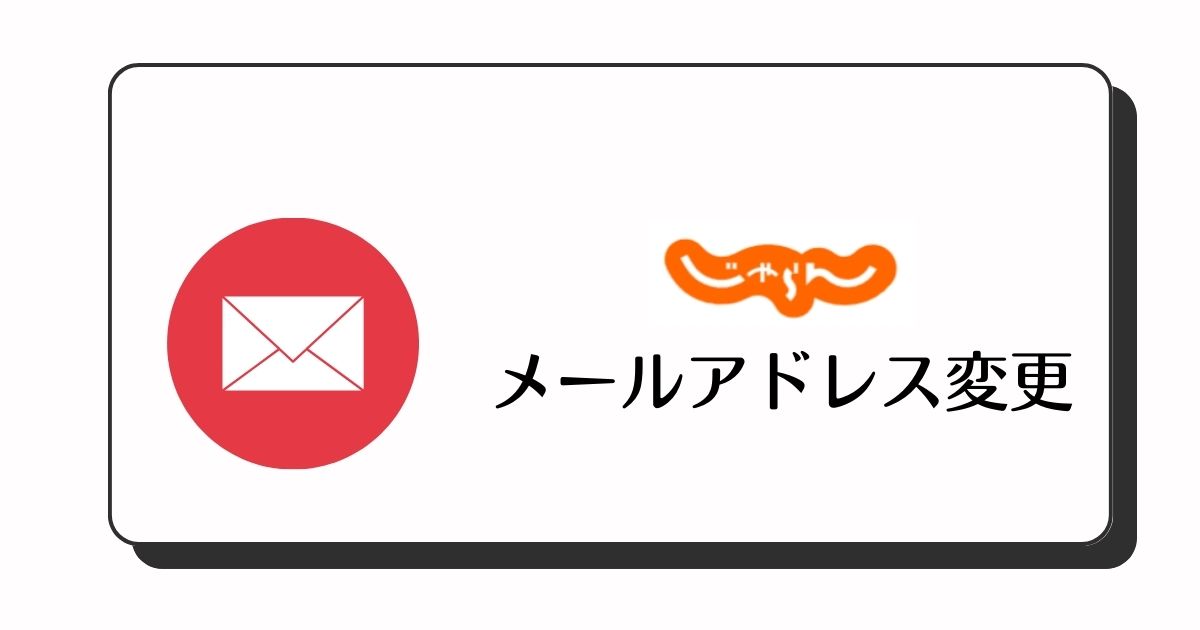
----この記事は 2 分で読めます----
じゃらんに限らず、メールアドレス変更手続きってちょっとだけ難しいですよね。
この記事では、じゃらんのメールアドレス変更手順を解説します。
パソコンとスマホ、両方のやり方がわかります!
目次
じゃらんのメールアドレス変更手順
画像をクリックすると拡大表示できます。
STEP
「ログイン」をタップ
※ ログイン済みの方は「 STEP 4 」へ進んでください。
 出典 : じゃらん
出典 : じゃらん
STEP
「リクルートID ( メールアドレス )」と「パスワード」を入力し、「ログイン」をタップ
 出典 : じゃらん
出典 : じゃらん
現在、じゃらんに登録しているメールアドレスを入力してください。
STEP
「メニュー」をタップ
 出典 : じゃらん
出典 : じゃらん
STEP
「会員情報設定」をタップ
 出典 : じゃらん
出典 : じゃらん
STEP
「 メールアドレス変更 」をタップ
 出典 : じゃらん
出典 : じゃらん
STEP
「 パスワード 」を入力し、「次へ」をタップ
 出典 : じゃらん
出典 : じゃらん
STEP
「 新しいメールアドレス 」を入力し、「送信する」をタップ
 出典 : じゃらん
出典 : じゃらん
新しいメールアドレスを入力できない場合、「複数のリクルートID」を作成している可能性があります。
登録済みIDのパスワードを変更、または別のメールアドレスを入力しましょう。
STEP
新しいメールアドレスに届いたメールの「 認証キー 」をコピー

このメールが届かないと、迷惑メールに振り分けられている可能性があります。
迷惑メールに振り分けられてる場合、各キャリアの手順にしたがい「じゃらん」からメール受信できるように設定変更しましょう。
STEP
「 認証キー 」を入力し、「 次へ 」をタップ
 出典 : じゃらん
出典 : じゃらん
STEP
メールアドレス変更は完了です。
 出典 : じゃらん
出典 : じゃらん
STEP
メールアドレス変更のお知らせメールが届きます。
画像をクリックすると拡大表示できます。
STEP
「ログイン」をクリック
※ ログイン済みの方は「 STEP 4 」へ進んでください。
 出典 : じゃらん
出典 : じゃらん
STEP
「リクルートID ( メールアドレス )」と「パスワード」を入力し、「ログイン」をクリック
 出典 : じゃらん
出典 : じゃらん
現在、じゃらんに登録しているメールアドレスを入力してください。
STEP
「マイページ」をクリック
 出典 : じゃらん
出典 : じゃらん
STEP
「会員情報の照会・変更」をクリック
 出典 : じゃらん
出典 : じゃらん
STEP
「 メールアドレス変更 」をクリック
 出典 : じゃらん
出典 : じゃらん
STEP
「 パスワード 」を入力し、「次へ」をクリック
 出典 : じゃらん
出典 : じゃらん
STEP
「 新しいメールアドレス 」を入力し、「送信する」をクリック
 出典 : じゃらん
出典 : じゃらん
新しいメールアドレスを入力できない場合、「複数のリクルートID」を作成している可能性があります。
登録済みIDのパスワードを変更、または別のメールアドレスを入力しましょう。
STEP
新しいメールアドレスに届いたメールの「 認証キー 」をコピー

このメールが届かないと、迷惑メールに振り分けられている可能性があります。
迷惑メールに振り分けられてる場合、各キャリアの手順にしたがい「じゃらん」からメール受信できるように設定変更しましょう。
STEP
「 認証キー 」を入力し、「 次へ 」をクリック
 出典 : じゃらん
出典 : じゃらん
STEP
メールアドレス変更は完了です。
 出典 : じゃらん
出典 : じゃらん
STEP
メールアドレス変更のお知らせメールが届きます。
まとめ
じゃらんのメールアドレス変更手順を解説しました。
やってしまえばカンタンですよね!お疲れ様でした!
シェアしてくれたら最高です!
この記事を書いた人
「元気の良い楽しさに満ちている旅行」を!
「とにかく分かりやすく」をモットーにユニークな旅行プランの予約方法や旅行にまつわる情報を発信しています🏨
SNSでは金沢の魅力を発信中!
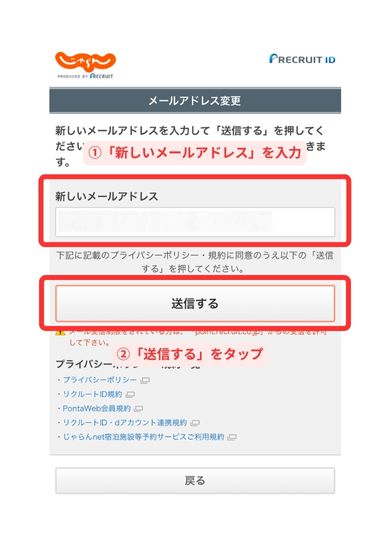
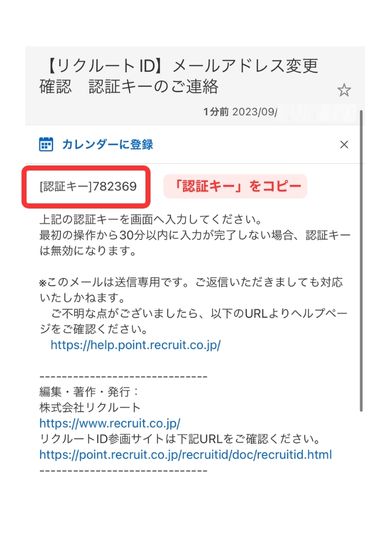
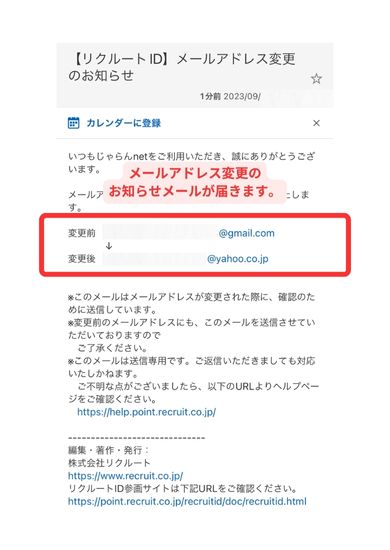


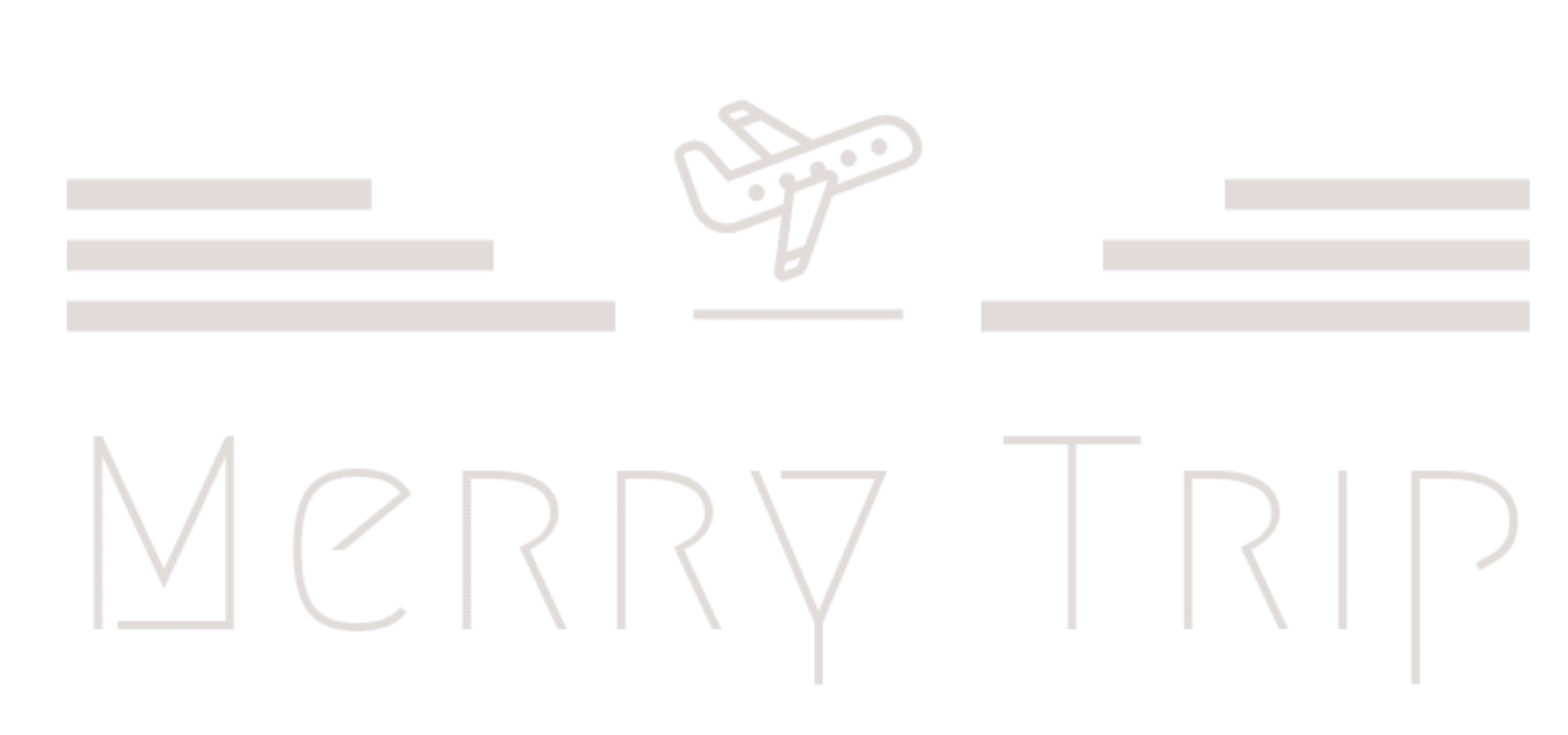
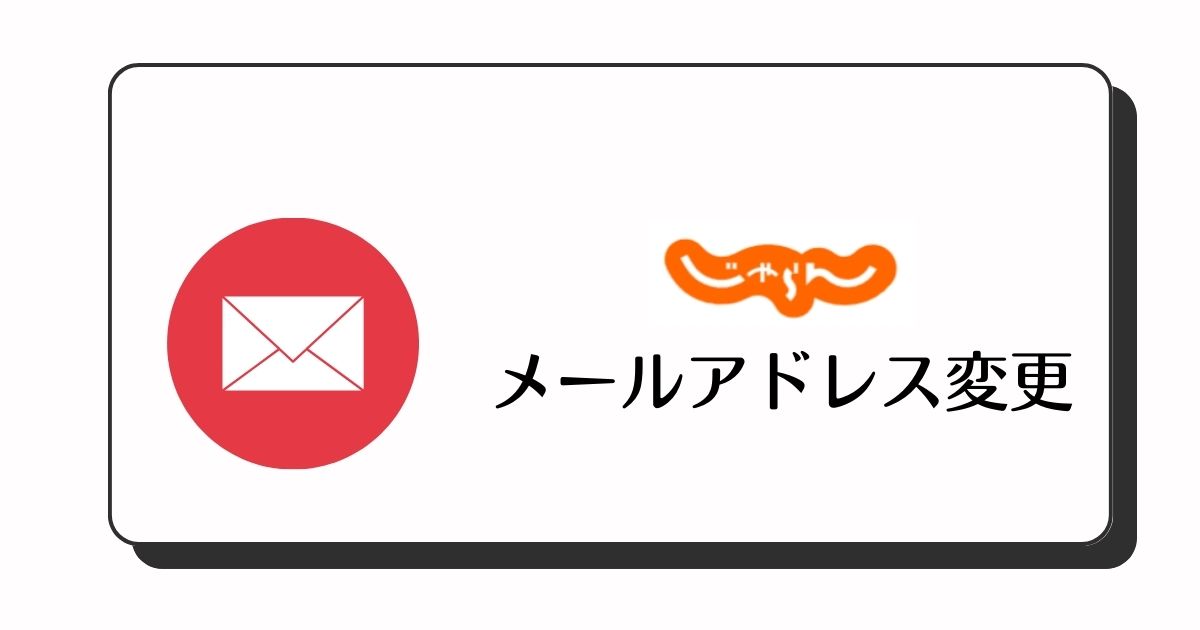
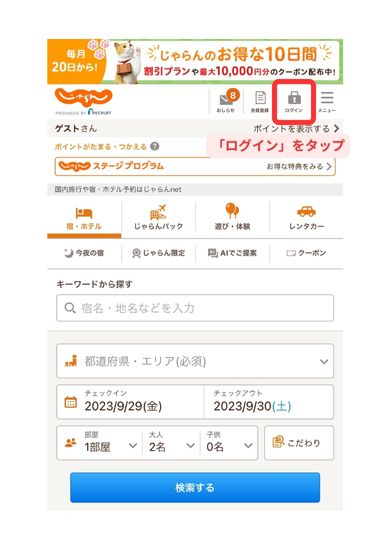
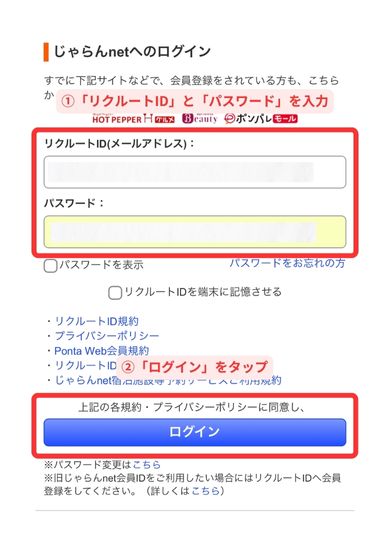
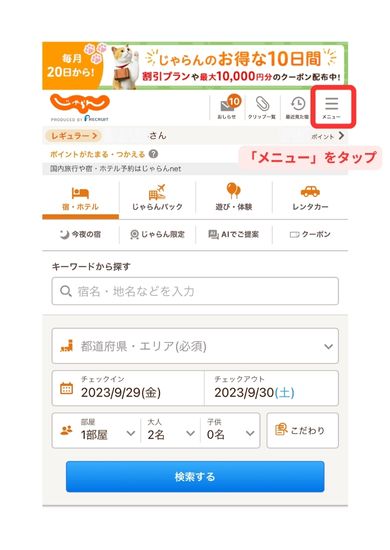
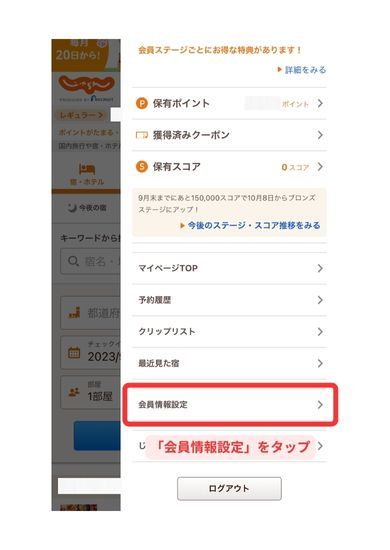
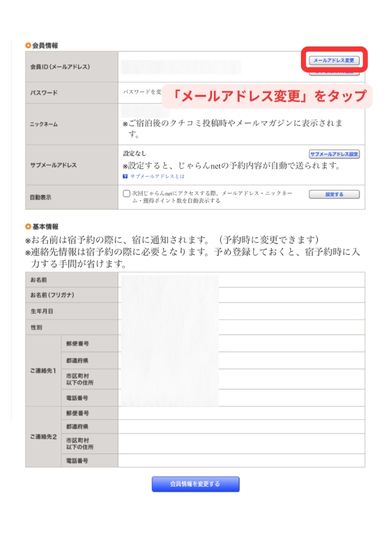
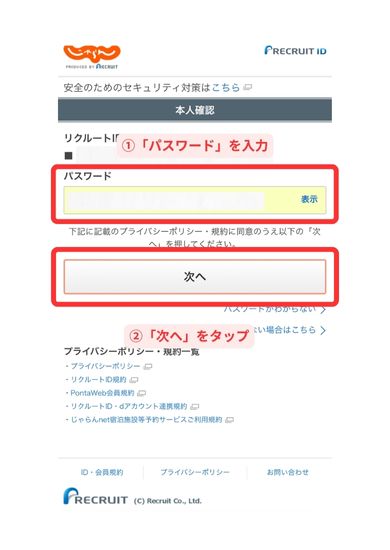
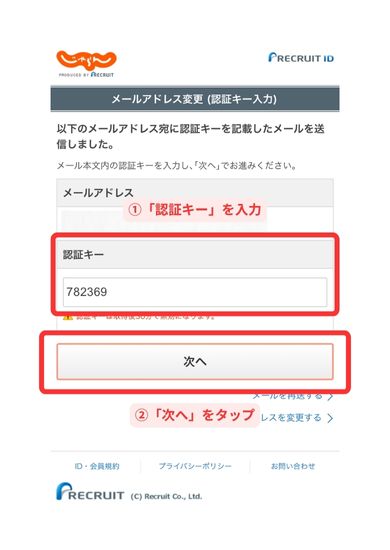
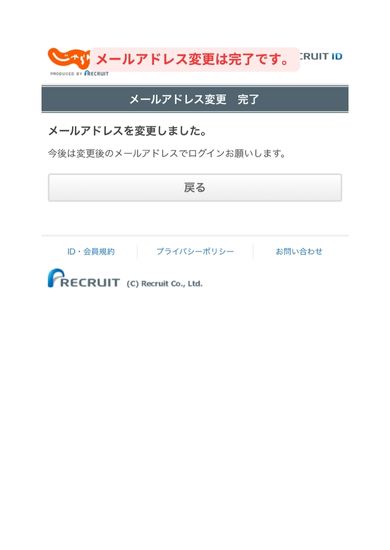
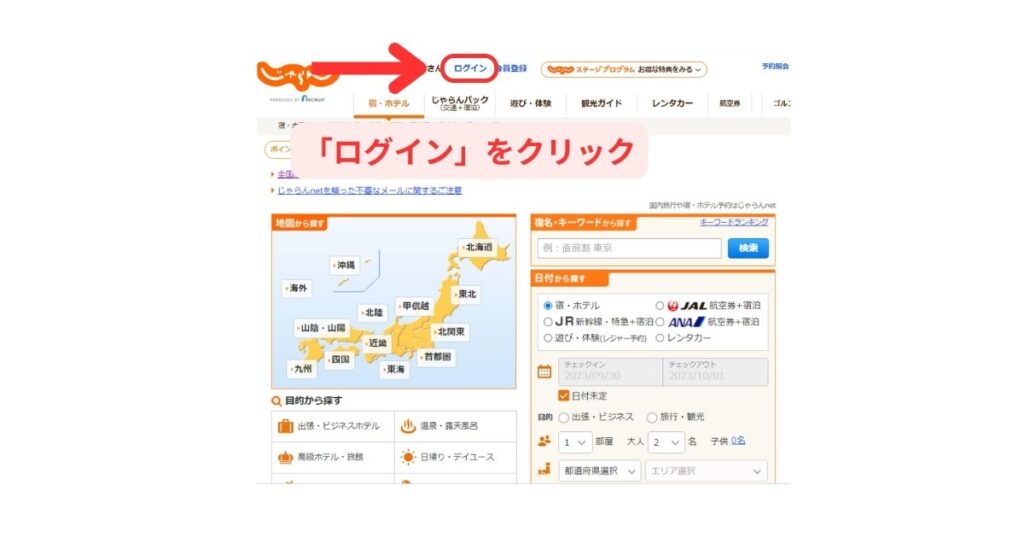
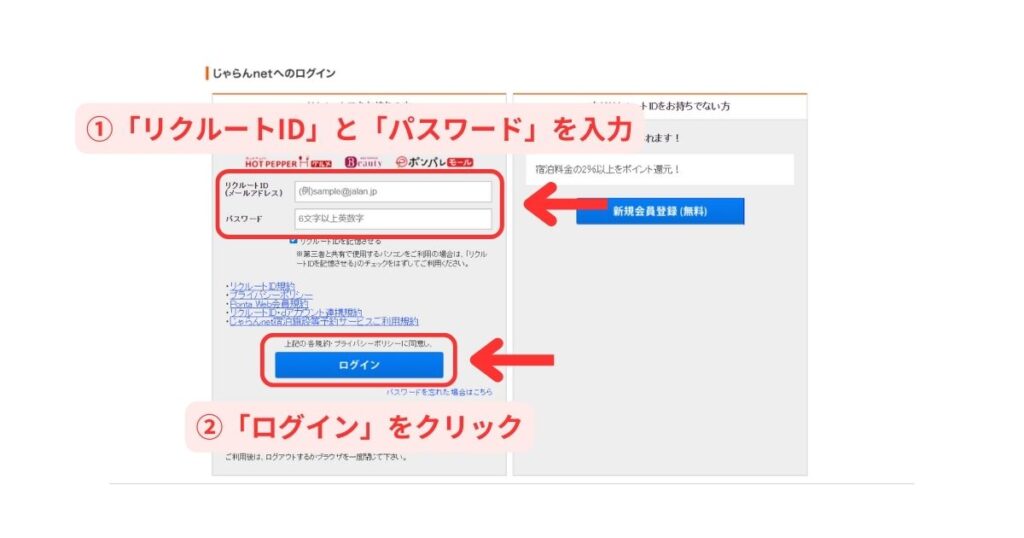
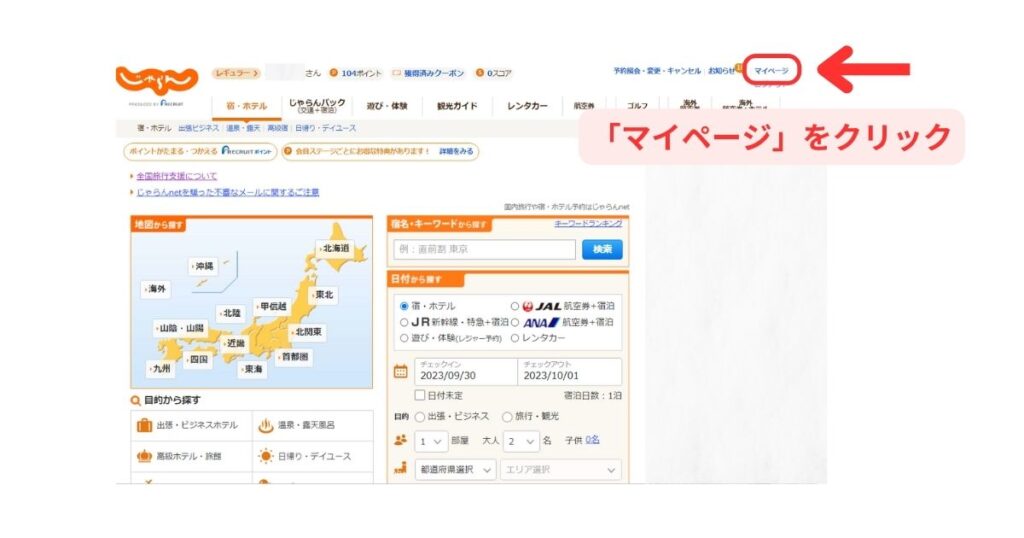
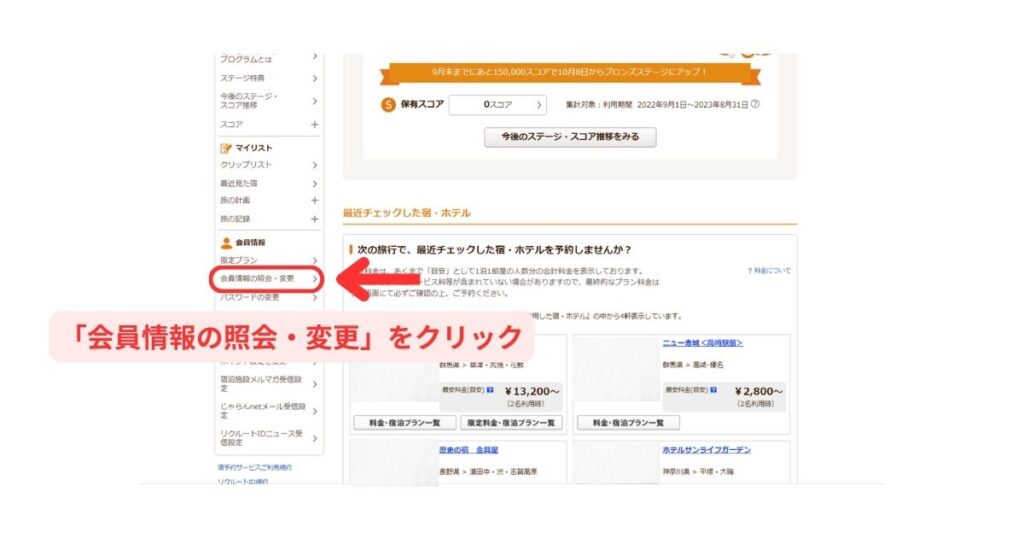
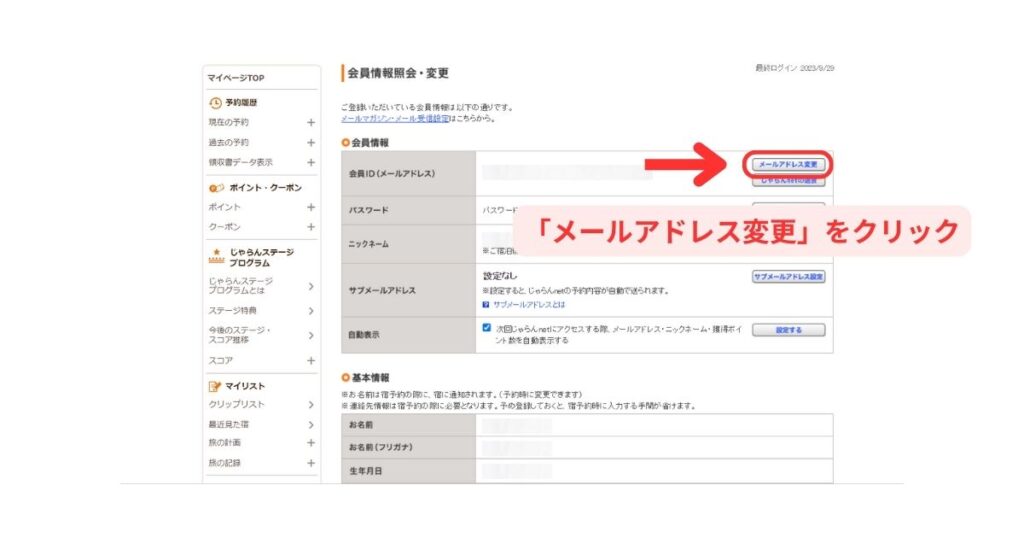
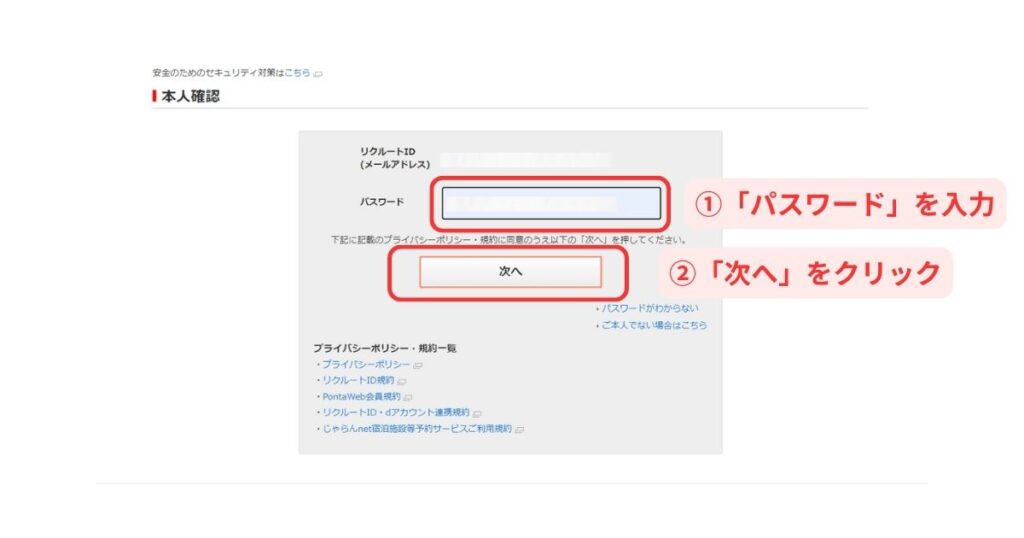
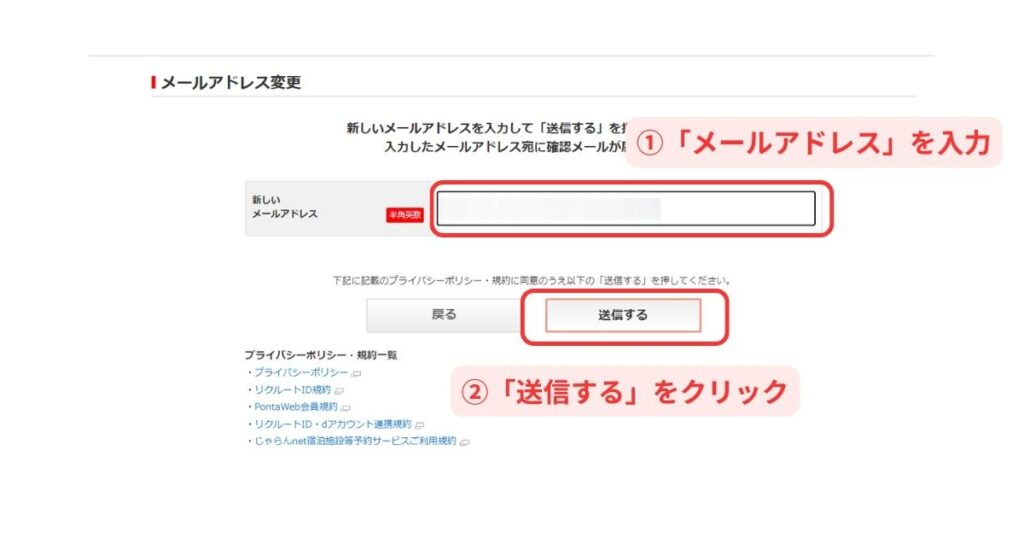
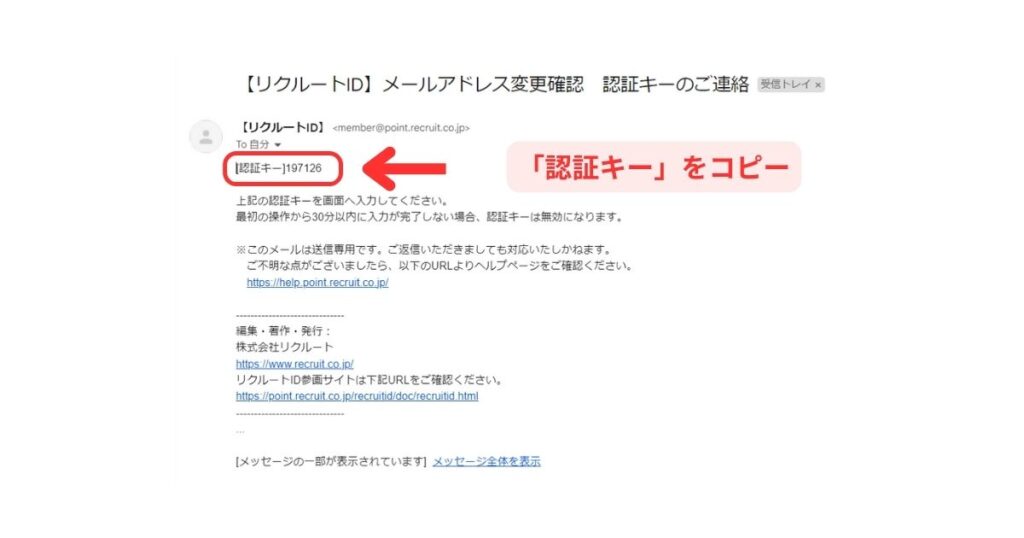
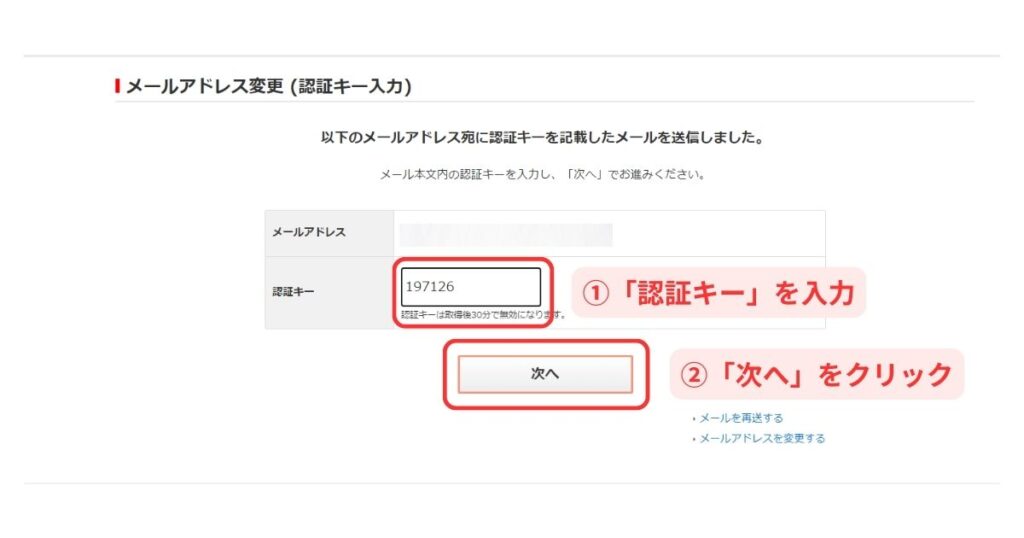
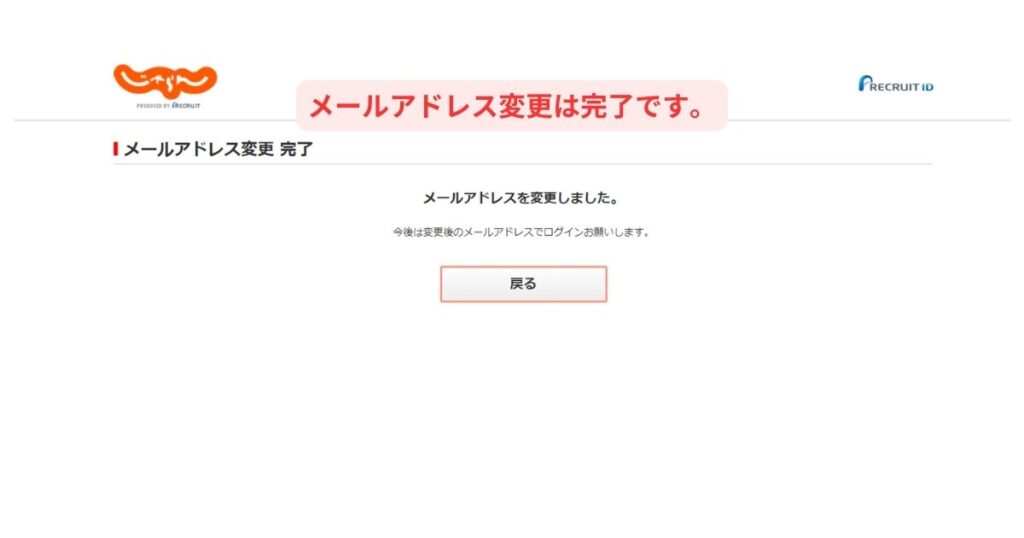
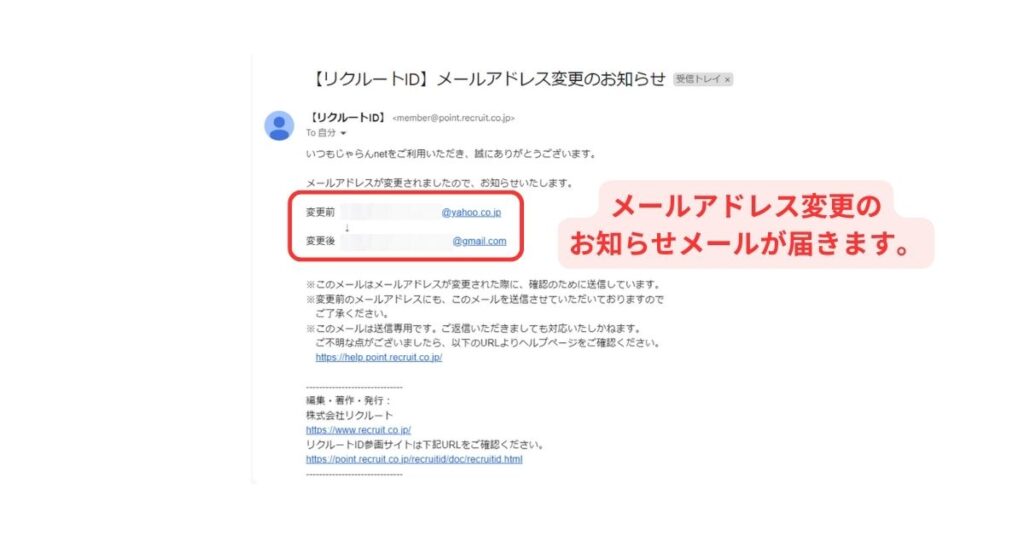
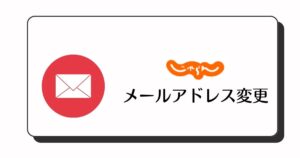
コメント